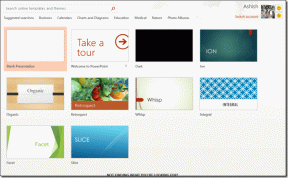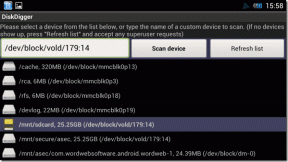„CloudKafe“: sujunkite internetinę atsarginę kopiją, socialinę paskyrą vienoje vietoje
Įvairios / / February 14, 2022
Daugumą duomenų saugau internetinėse atsarginių kopijų kūrimo paslaugose ir esu tikras, kad daugelis iš jūsų daro tą patį. Ir tiek daug kokybės parinkčių reiškia, kad turiu paskirstyti savo duomenis tarp jų. Dėl dokumentų, kuriuos naudoju Google diskas, nuotraukoms tai arba Instagram, arba Facebook, pastaboms tai Evernote o bendriesiems failams ir duomenims tai yra Dropbox.
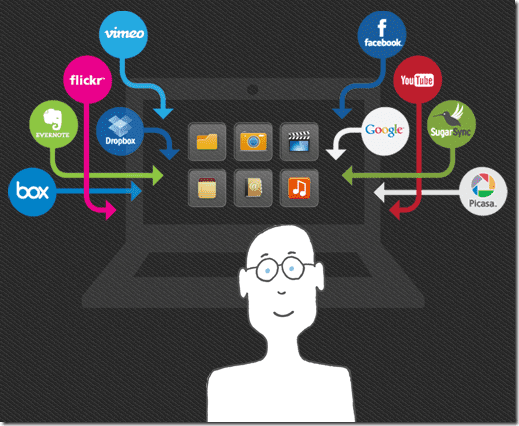
Yra daug internetinių programų, leidžiančių prisijungti ir naudotis šiomis paslaugomis po vienu skėčiu bet nė vienas iš jų niekada to nepadarė taip CloudKafe, visiškai nauja debesų duomenų tvarkymo paslauga, kurią šiandien aptarsime.
Duomenų ir socialinių paskyrų tvarkymas naudojant „CloudKafe“.
Pirmiausia turėsite tai padaryti susikurkite paskyrą „CloudKafe“.. Ši paslauga leidžia akimirksniu prisiregistruoti „Facebook“, tačiau galite susikurti paskyrą įprastu būdu naudodami savo el. Kai patvirtinsite paskyrą, galėsite pradėti ją naudoti tvarkydami visas debesies ir socialines paslaugas.
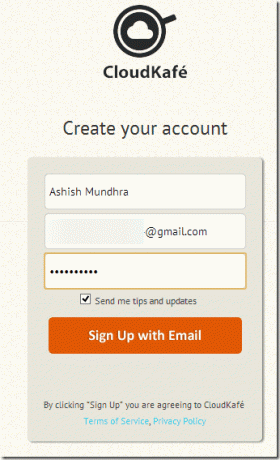
Dabar, kai paminėjau paskyros tvarkymą, aš tai turėjau omeny. Skirtingai nuo kitų paslaugų, kurios tiesiogiai rodo visas susietas paskyras, „CloudKafe“ suteikia galimybę pasirinkti dokumentus, nuotraukas, vaizdo įrašus, pastabas ir kitus skirtingus turinio tipus. Pavyzdžiui, jei norite tiesiog peržiūrėti dokumentus, kuriuos gavote savo debesies paskyrose, galite iš karto spustelėti norimą parinktį. Tai išfiltruos visus kitus failus, pvz., vaizdus ir vaizdo įrašus, kuriuos gavote.
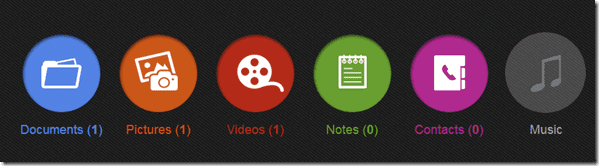
Užvedus pelės žymeklį ant bet kurio turinio tipų, bus pateikti paslaugų, kurias šiuo metu palaiko esamam domenui, sąrašai. Tiesiog spustelėkite mygtuką Pridėti paskyrą ir spustelėkite norimą pridėti paslaugą. Geros naujienos yra tai, kad galite pridėti kelias tos pačios paslaugos paskyras ir tiesiog jas atitinkamai pervardyti.
Kai prisijungsite prie paslaugos, „CloudKafe“ parodys susijusius failus konkrečioje paskyroje ir, jei palaikoma, parodys failo miniatiūrą, kad galėtumėte greitai pažiūrėk. Galite spustelėti failą, kad peržiūrėtumėte jį tiesiogiai „CloudKafe“, bet jei norite jį redaguoti, turėsite jį atsisiųsti į savo kompiuterį ir, atlikę pakeitimus, iš naujo įkelti.
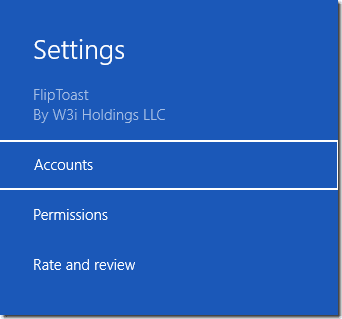
Galite pervardyti ir perkelti failą, tačiau tai ribojama tik paslaugoje, o tai reiškia, kad negalite perkelti failų iš vienos paskyros į kitą tiesiogiai, neatsisiųsdami jų į kompiuterį. Vienas dalykas, kuris man nepatiko, buvo paskyros valdymo rėmelis, kuriame pateikiami visi konkrečios paskyros failai. Teritorija yra labai ribota ir negali būti padidinta. Dėl riboto rėmo darbas su „CloudKafe“ buvo šiek tiek sudėtingas. Vaizdo įrašas iš „YouTube“ taip pat netilpo nurodytoje srityje.
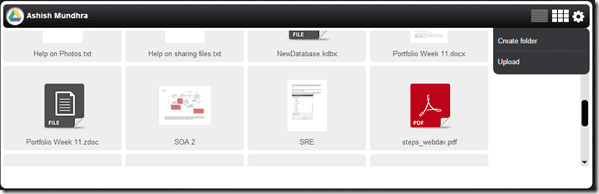
Pastaba: „CloudKafe“ nesaugo jokios jūsų informacijos savo serveryje. Tai tiesiog suteikia vieno taško prieigą prie jūsų duomenų, esančių įvairiose paslaugose.
Išvada
Paslauga yra šviežia ir turi tam tikrų trūkumų, bet manau, kad tik laiko klausimas, kada jie bus išspręsti ir atlikti nauji patobulinimai. Muzikos piktograma mini, kad netrukus pasirodys, bet nėra naujienų apie tai, kurios paslaugos bus pridėtos ir kada jos bus pasiekiamos. Išbandykite, esu tikras, kad jums patiks ši idėja.
Paskutinį kartą atnaujinta 2022 m. vasario 03 d
Aukščiau pateiktame straipsnyje gali būti filialų nuorodų, kurios padeda palaikyti „Guiding Tech“. Tačiau tai neturi įtakos mūsų redakciniam vientisumui. Turinys išlieka nešališkas ir autentiškas.